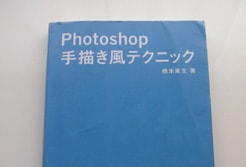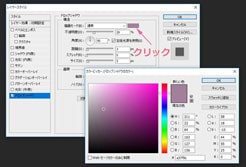パッチツールで不要物を消す
この画像の真ん中の雲を消したいと思います。

いつでも元の状態に戻せるように、新しいレイヤーを追加します。
パッチツールを選択します。

パッチツールのオプションバー設定
- パッチ:コンテンツに応じる
- 全レイヤーを対象
![]()
パッチツールで不要物をドラッグして囲んでください。

囲んだ内側を掴んで、外に向けてドラッグ&ドロップしてください。

photoshopは、ドロップした位置のピクセルをサンプルとして採取します。
採取したサンプルは、パッチツールで囲んだ内側に適用されます。
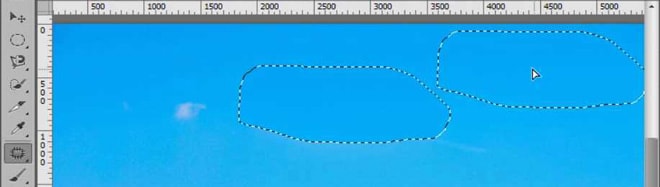
不要物が削除できました。

元に戻す
背景レイヤーを非表示にすると、パッチツールで加工した部分だけが表示されます。
消しゴムツールを選択します。
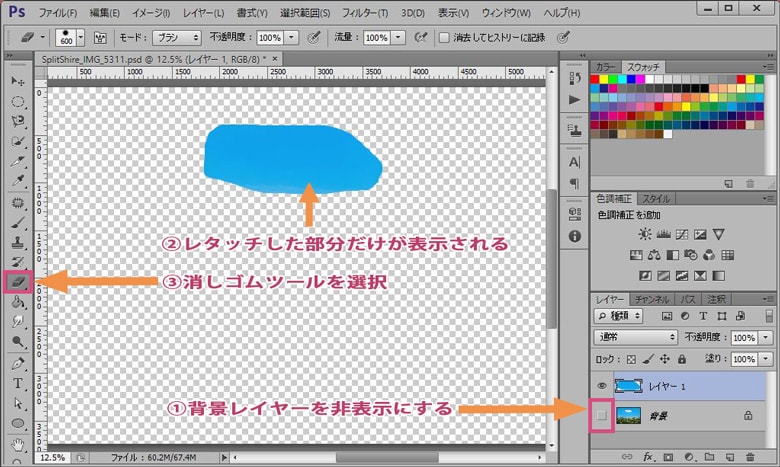
レタッチした部分を消しゴムツールで全部消してください。

背景レイヤーを表示させると、レタッチ前の画像に戻ります。

レタッチしたレイヤーごと削除しても元に戻すことができます。
レタッチした箇所が複数ある場合、消しゴムツールを使うと、消す箇所を自由に選ぶことができます。
以上です。
スポンサーリンク |
|
|
|
|